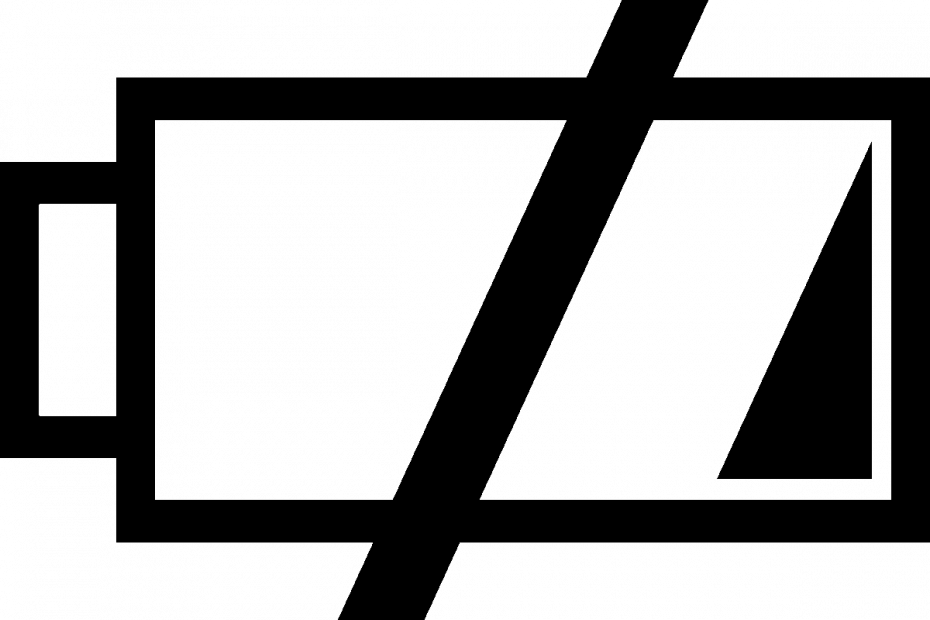
Овај софтвер ће поправити уобичајене грешке на рачунару, заштитити вас од губитка датотека, малвера, квара хардвера и оптимизирати ваш рачунар за максималне перформансе. Решите проблеме са рачунаром и уклоните вирусе сада у 3 једноставна корака:
- Преузмите алатку за поправку рачунара Ресторо који долази са патентираним технологијама (патент доступан овде).
- Кликните Покрените скенирање да бисте пронашли проблеме са Виндовсом који би могли да узрокују проблеме са рачунаром.
- Кликните Поправи све да бисте решили проблеме који утичу на сигурност и перформансе рачунара
- Ресторо је преузео 0 читаоци овог месеца.
Без батерије готово је немогуће учинити било шта на свом лап топ јер је то главни извор напајања уређаја.
Међутим, понекад имате батерију, али ваш лаптоп може послати поруку у којој се каже да „Није откривена батерија‘, А ову забринутост су покренули корисници оперативног система Виндовс 10.
Када се то догоди, један од првих инстинкта био би уклањање и замена батерије или поновно покретање машине, али ако ови брзи поправци не помогну, можете испробати решења наведена у наставку.
Шта могу да урадим ако у систему Виндовс 10 није откривена батерија?
- Покрените алатку за решавање проблема са напајањем
- Извршите циклус напајања на преносном рачунару
- Ажурирајте свој БИОС
- Проверите подешавања батерије и АЦПИ
- Ресетујте управљачки програм батерије
1. Покрените алатку за решавање проблема са напајањем
Ово помаже у проналажењу и решавању проблема са подешавањима напајања рачунара. Да уради ово:
- Кликните на Старт и изаберите Контролна табла

- У оквир за претрагу контролне табле откуцајте Алат за решавање проблема
- Кликните на Решавање проблема

- Кликните на Систем и безбедност

- Кликните на Повер (Напајање), а затим на Нект (Даље)
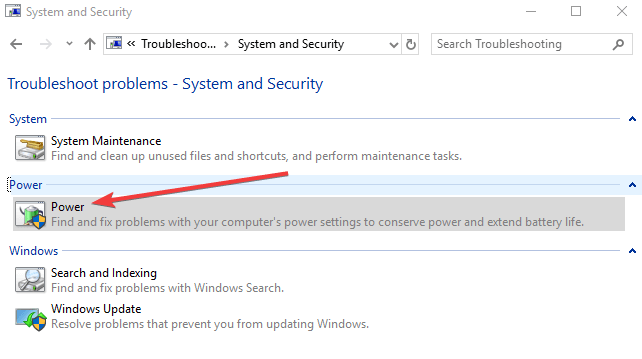
Не можете да отворите контролну таблу у оперативном систему Виндовс 10? Погледајте овај детаљни водич да се нађе решење.
Ако се алатка за решавање проблема заустави пре него што доврши поступак, поправите га помоћу овог комплетног водича.
2. Извршите циклус напајања на преносном рачунару
- Искључите све спољне уређаје из преносног рачунара.
- Извадите батерију.
- Притисните дугме за напајање на преносном рачунару око 10-15 секунди.
- Уметните батерију и поново покрените рачунар.
- Повежите исправљач за наизменичну струју и проверите да ли ваш уређај може поново да открије батерију.
У конкретном случају да се батерија преносног рачунара уопште неће напунити, можете следити кораке у овај користан водич да бисте превазишли проблем.
3. Ажурирајте свој БИОС
Ако на рачунару добијете упозорење „Није откривена батерија“, можда постоји проблем са чипсетом плочи, па ћете можда морати да проверите и инсталирате најновије доступне управљачке програме за ажурирање БИОС-а и управљачке програме за свој чипсет уређаја.
Белешка: Када ажурирате БИОС, уверите се да је батерија присутна и да је адаптер за наизменичну струју прикључен.
- Отворите веб прегледач и идите на веб локацију произвођача уређаја
- Потражите свој уређај на веб локацији
- Када пронађете исправну, идите у категорију БИОС-а и преузмите датотеку за ажурирање БИОС-а, а затим је сачувајте на радној површини
- Двапут кликните на њега и следите упутства на екрану да бисте довршили инсталацију
- Биће завршено поновно покретање вашег система и БИОС ће бити ажуриран
Покрените скенирање система да бисте открили потенцијалне грешке

Преузмите Ресторо
Алат за поправак рачунара

Кликните Покрените скенирање да бисте пронашли проблеме са Виндовсом.

Кликните Поправи све да реши проблеме са патентираним технологијама.
Покрените скенирање рачунара помоћу алатке за обнављање система Ресторо да бисте пронашли грешке које узрокују сигурносне проблеме и успоравање. По завршетку скенирања, поступак поправке ће оштећене датотеке заменити новим Виндовс датотекама и компонентама.
Ако се проблем настави, највероватније је проблем у хардверу. У том случају контактирајте произвођача рачунара.
Ажурирање БИОС-а делује застрашујуће? Олакшајте ствари додатним информацијама у овом практичном водичу.
4. Проверите подешавања батерије и АЦПИ
Можда батерија стари и можда се неће појавити у БИОС-у. Али, прво проверите АЦПИ подешавања да бисте видели да ли се тамо приказује батерија. Да уради ово:
- Кликните десним тастером миша на Старт и изаберите Менаџер уређаја
- Кликните на Батерије да бисте проширили категорију

- Кликните на АЦПИ да бисте проверили поставке јер батерија одатле може да омогући или онемогући
- Проверите БИОС да ли се тамо појављује батерија. Ако Ако батерија није откривена у БИОС онда је проблем или у самој батерији или у одељку за батерију / матичној плочи на
Белешка: Ако имате приступ другој батерији, испробајте је на рачунару и погледајте да ли је проблем рачунар или батерија. Испробајте батерију на другом рачунару да бисте видели да ли ће бити откривена или не.
Ако наиђете на грешку АЦПИ_ДРИВЕР_ИНТЕРНАЛ у оперативном систему Виндовс 10, лако је поправите пратећи кораке у овај комплетан водич.
Приступ БИОС-у изгледа превелик задатак? Дозволите да вам олакшамо ствари уз помоћ овог невероватног водича!
5. Ресетујте управљачки програм батерије
- Десни клик на Старт и одаберите Девице Манагер

- Кликните на Батерије да бисте проширили категорију

- Кликните десним тастером миша на батерију са методом управљања компатибилном са Мицрософт АЦПИ и изаберите Деинсталирај
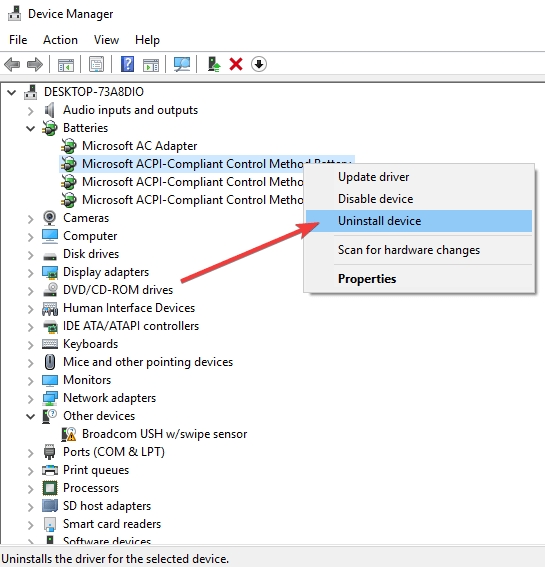
- Кликните картицу Акција и изаберите Скенирај за промене хардвера
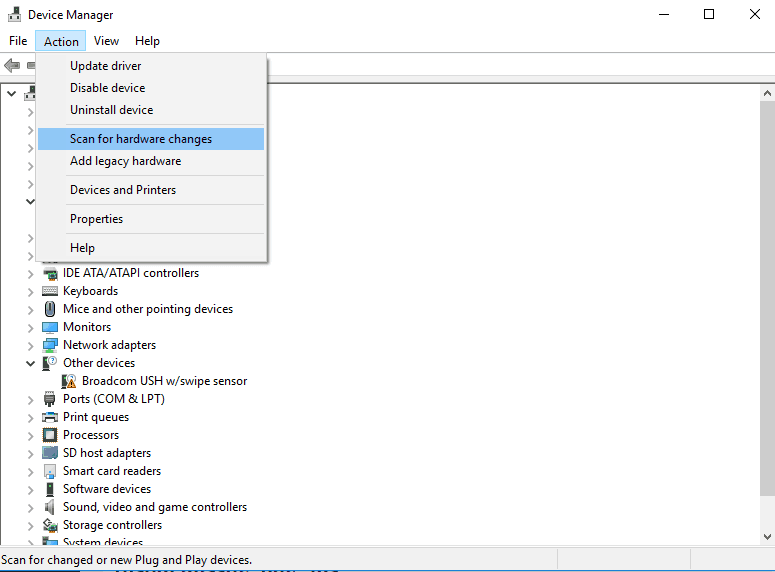
- Искључите рачунар
- Искључите напајање клима уређаја
- Ставите батерију.
- Уметните напајање клима уређаја и покрените рачунар.
Желели бисмо да чујемо ваше мишљење. Поделите свој коментар у одељку испод и реците нам да ли сте успели да решите проблем. Оставите тамо и нека друга питања која имате.
ПОВЕЗАНЕ ПРИЧЕ ЗА ПРОВЈЕРУ:
- Решење: Недостаје икона батерије у оперативном систему Виндовс 10
- Како поправити споро пуњење батерије у оперативном систему Виндовс 10
- Цортана празни батерију на Виндовс 10? Ево како да то поправите
 Још увек имате проблема?Поправите их помоћу овог алата:
Још увек имате проблема?Поправите их помоћу овог алата:
- Преузмите овај алат за поправак рачунара оцењено одличним на ТрустПилот.цом (преузимање почиње на овој страници).
- Кликните Покрените скенирање да бисте пронашли проблеме са Виндовсом који би могли да узрокују проблеме са рачунаром.
- Кликните Поправи све да реши проблеме са патентираним технологијама (Ексклузивни попуст за наше читаоце).
Ресторо је преузео 0 читаоци овог месеца.
![Управљачки програм за додирну таблу Ацер Нитро 5 не ради [Решено]](/f/674285724346e7f86aba2cae704d1859.jpg?width=300&height=460)
![5 најбољих Ацер монитора за куповину [Водич за 2021]](/f/fa9490c3878e837236ef43c9be057cb5.jpg?width=300&height=460)
![5 најбољих Ацер преносних рачуна за Блацк Фридаи [Нитро, Аспире, Свифт]](/f/e092880b72e096a24346688a88d48722.jpg?width=300&height=460)